[樂遊網導讀]模擬人生4是一款非常值得體驗的作品,遊戲中很多內容就像是自己的人生一樣,怎樣發展全在於自己,前麵分享了一些遊戲的設置操作方麵的知識,下麵看看係統工具和人物相關攻略吧。
模擬人生4是一款非常值得體驗的作品,遊戲中很多內容就像是自己的人生一樣,怎樣發展全在於自己,前麵分享了一些遊戲的設置操作方麵的知識,下麵看看係統工具和人物相關攻略吧。
四:係統工具
接下來我們介紹屏幕右上角的一排係統工具鈕,它們分別是建造模式、模擬工坊(此部分在前麵詳細介紹過,此節略過)、切換樓層、牆壁剖視圖、鏡頭控製、通知欄和係統菜單。
1:建造模式
建造工具

遊戲的建造功能異常強大,可以自己建造和定製出各種風格的房屋。現在我們熟悉屏幕頂部的一排工具:選擇、滴管工具、大錘、設計工具、撤消、重製、基地資訊、儲存到我的資料庫、移動房屋、時間。
(1)選擇:將鼠標從其它工具的使用中返回到點選狀態。
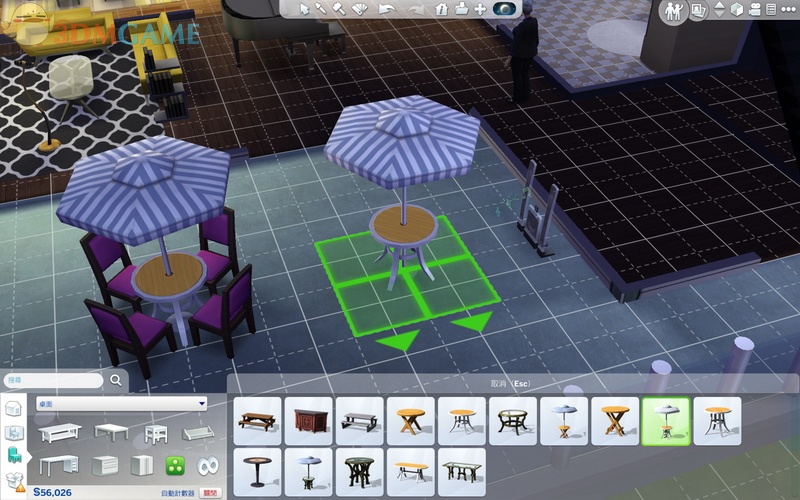
(2)吸管工具:很強大的工具,它和Photoshop中的吸管工具相仿,用它點擊房屋中的任意物品,便可複製出來相同的物件來,放置到房間中會扣除其價值的金錢。這樣可以複製任意物品,包括沙發、畫架、吧台等等。它還能夠吸取 地磚或牆壁的材質和圖案,然後去用相同的材料去鋪設到地板上,粘貼到牆壁上。

它的強大還在於可以連續複製各種物件,比如用吸管點選圖中的綠色椅子後,按住Shift鍵再點擊地麵,可以連續的複製出多把一樣的椅子來。
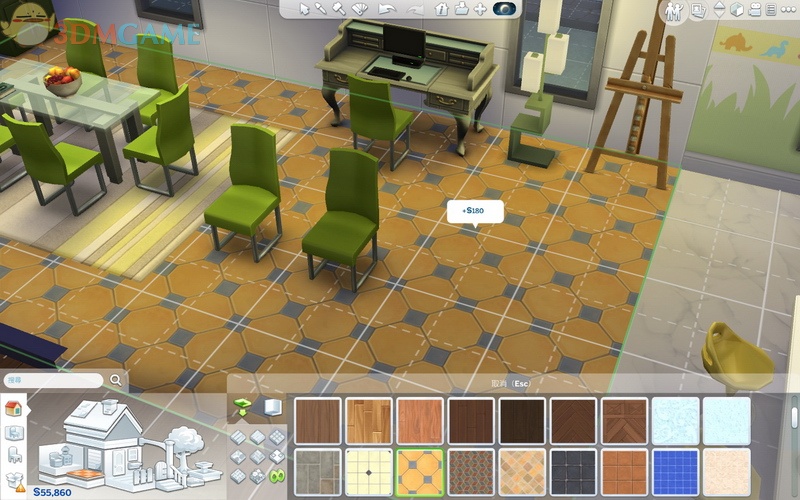
我們利用吸管和Shift可以整塊區域的鋪設牆麵和地板,這個強大的功能使得美化房間隻是瞬息之間的事情。
如圖,用吸管點選餐廳的地板,在屏幕下方出現地板的各種材質,選擇一種滿意的地板,按住Shift可以預覽鋪設的效果,再點擊一下鼠標即完成鋪設。
吸管工具在按Shift鍵時,地板是按照房間來劃分區域的,一次鋪滿一個房間。牆麵則無視房間,一次鋪設整麵牆壁。

(3)大錘:大錘的威力非同小可,它是迅速拆東西的工具,如圖筆者把大錘工具放到客廳的地麵,地板和上麵的所有家具陳設都變成的黃色,現在隻須點擊一下鼠標,地板和它上麵的所有附著物都會消失,地麵回到最初的麵貌。
大錘可以一次拆掉一個房間的地板陳設,而牆壁隻能一塊一塊的砸掉。

(4)設計工具:所謂的設計工具,相當於Photoshop中的塗色漆桶,用它任意點選一個物件會出現調色板,選擇滿意的顏色即可完成塗色。
(5)撤消和重製:如果對當前的設計不滿意,可以倒退至前一步或進到下一步狀態。
(6)基地信息:基地信息的菜單裏可以更改地段名稱,筆者將此地命名為“3DM自留地”。在命名區的下方可以填寫臥室和浴室數量信息。
右邊是一個推土機圖標,用它可以迅速將整幢建築推掉,平整地麵。此動作不可逆轉,慎用!
(7)儲存到我的資料庫:將當前編輯的房屋儲存到“模擬工坊”的“我的資料庫”中。在“管理世界”模式下,可將它導入到遊戲世界中。

(8)移動房屋:在此工具下,可以將整幢房間進行移動,隻限在當前地段內的搬移,不能越過地段的邊界。
此工具還能夠將整幢房屋賣掉,賣掉的錢劃入家庭資金。
(9)時間:時間工具用來觀察房屋在不同時間的光照效果,但此時間隻在建造模式中有效,不會影響到即時世界的時間係統。
房屋部件和物品
在建造模式下,屏幕下方是購買房屋部件和物品的工具。左側有4個圖標,分別是按“房間的部件”、“按房間分類物品”、“按功能分類物品”和“家庭物品清單”。
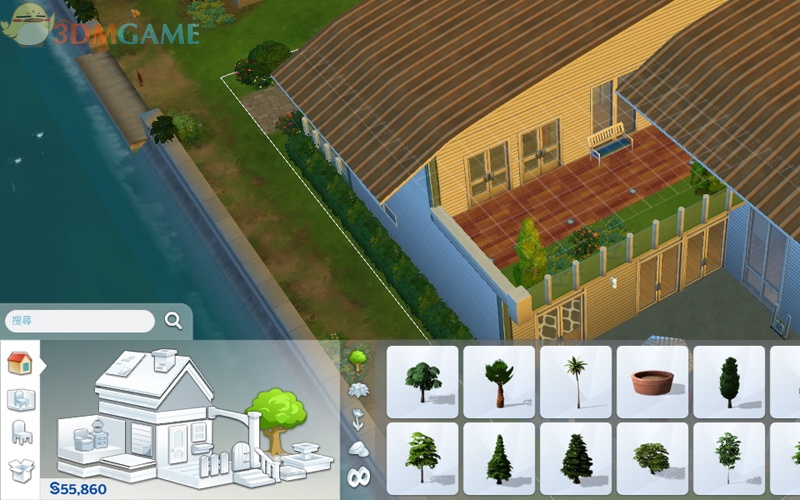
(1)按房屋分類:在左邊有一個房屋外觀圖,點選某個部件,會在展窗中出現同類的各種部件。比如筆者點了盆栽,可選的戶外植物有幾十種之多。
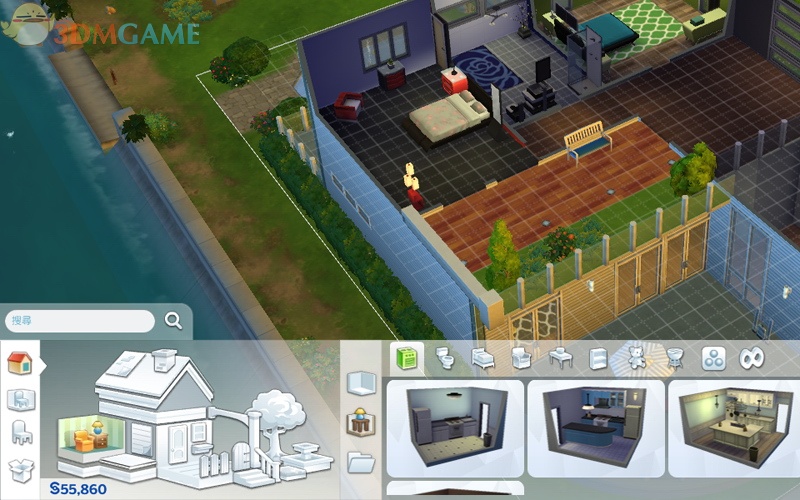
點取“房間造型”,則會出現各式各樣的房間模板,你在建造家園的時候可以直接套用這些房間樣式。
在展窗的上方是房間的類型,分別是廚房、浴室、臥房、客廳、餐廳、書房、兒童房、室外、職涯、全部。
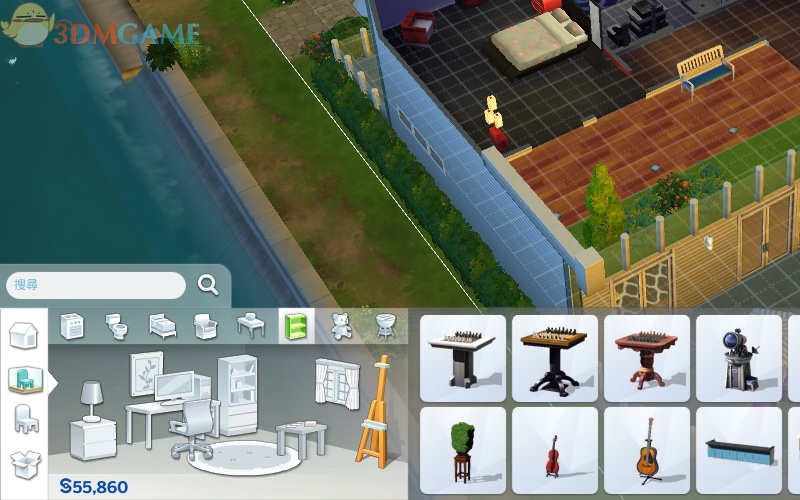
(2)按房間分類物品:利用此分類方式可以方便的購買所需的家具用品,還有一些是練習技能所需的道具。如圖選擇了書房中的畫架(嗜好與技能),在展窗中陳列出西洋棋、望遠鏡(邏輯技能)、火箭、太空船(火箭科學技能)、麥克風(喜劇技能)、畫架(繪畫技能)、吧台(調酒技能)等等。

(3)按功能分類物品:按功能分類也可以方便的檢索物品,比如圖中所選的是電子產品,展窗裏陳列出電腦、平板電腦、電視、時鍾、音響、防盜器等物品。
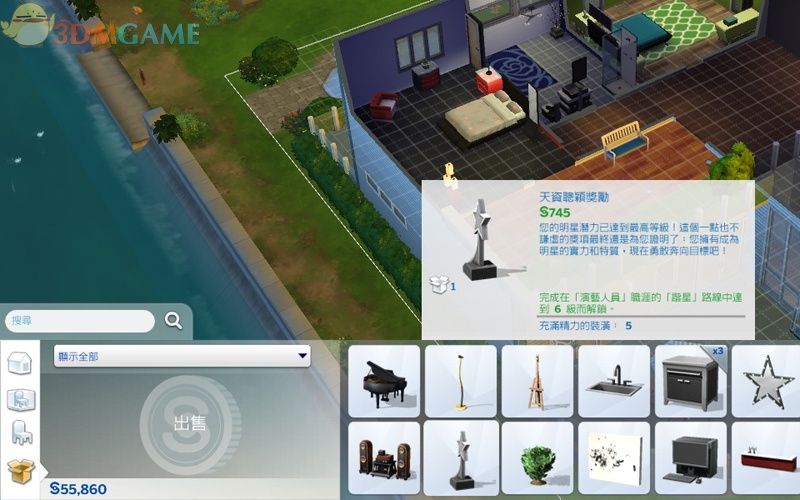
(4)家庭物品清單:此類別包含了你所購買的所有家俱、家電和裝飾品,通過遊戲得到的各種獎勵品也都放在這裏,可通過此界麵將東西擺放在房間裏,沒用的物品也可以在這裏出售。
當你要搬進新居的時候,你從前房屋裏所有的物品都會打包在這裏帶到新居。
2:模擬工坊
這部分在前麵的環節介紹比較充分,此處略過。
3:切換樓層
如果是多層建築,可用此按鈕來切換樓層,鍵盤的快捷鍵是Page Up / Page Down。
4:牆壁剖視圖
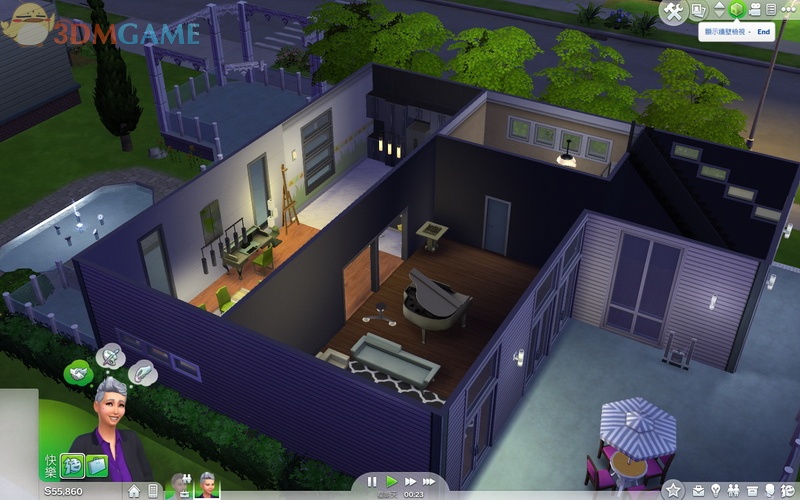
點此按鈕可關閉/顯示牆壁,共有3種模式的剖視圖:
1:消除所有的牆壁。
2:消除房屋內部的牆壁,隻留有四周的牆壁。
3:顯示所有的牆壁。
切換剖示圖的快捷鍵是Home / End。
5:鏡頭控製
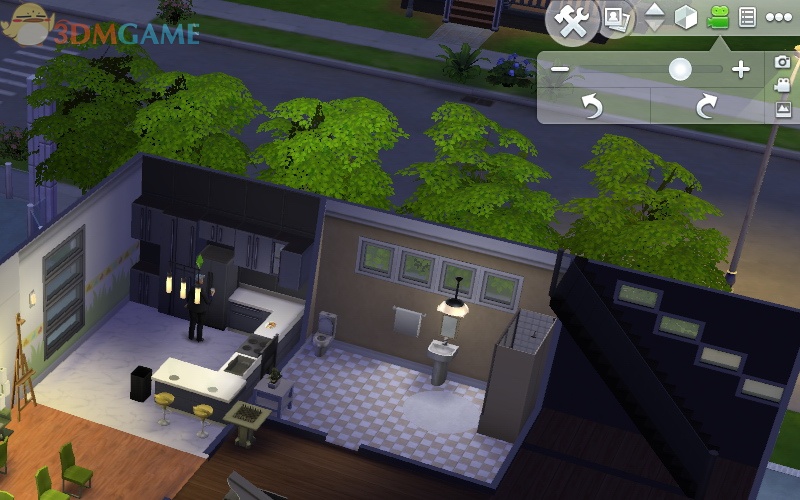
這個按鈕可切出一個鏡頭的控製麵板,移動滑塊縮放鏡頭,按住箭頭旋轉鏡頭。除此之外,在右側還有3個按鈕,分別是截圖、錄像和回憶與圖片。
在遊戲中可使用此界麵截圖,會有提示窗問你是否要存入回憶。存入回憶的圖片,可在此界麵的“回憶與圖片”中瀏覽觀看。
6:通知欄
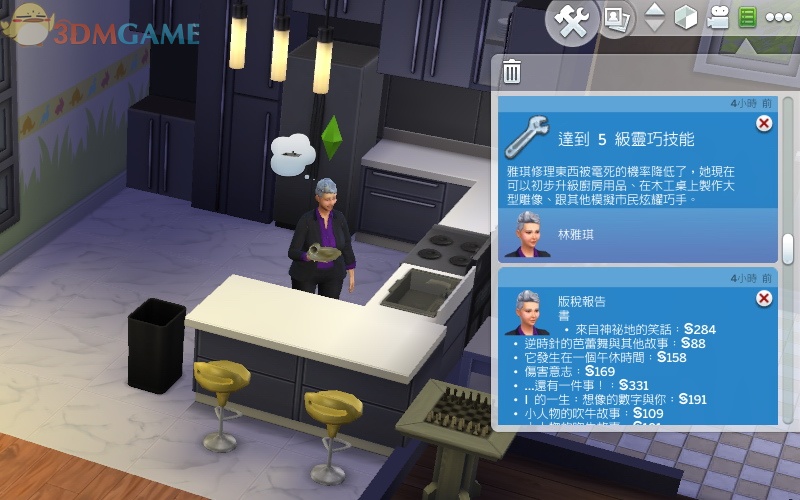
此窗口其實就是記事薄,記錄著遊戲中發生的所有事件,最多可記錄100條。你可以將無關緊要的事件移除,也可以一次性清空。
7:係統菜單
係統菜單中比較重要的功能有4個:存檔、課程、成就說明和管理世界。
存檔:在遊戲中的任何時候都可以將當前的家庭狀態存檔,或另存檔案。
課程:遊戲中內置的一個教程,說明比較簡單,漢化水平不盡人意。
成就:羅列了所有成就及達成條件,以及每個成就的獎勵點數。
管理世界:在遊戲中的任何時候都可利用係統單菜切換到管理世界,方便的進行家庭的轉移和拆分組合等等。
 喜歡
喜歡  頂
頂 無聊
無聊 圍觀
圍觀 囧
囧 難過
難過
熱門評論
最新評論